输入法只能输入大写字母 PS输入大写字母的解决方法
更新时间:2024-03-01 08:44:17作者:xiaoliu
在当今信息时代,输入法的使用已经成为我们日常生活中不可或缺的一部分,有时候我们会遇到一个令人头疼的问题,那就是输入法只能输入大写字母。对于大多数人来说,习惯于使用小写字母输入,这无疑是一种挑战。幸运的是我们并不必为此束手无策。在本文中我们将探讨一些解决方法,帮助我们在使用输入法时轻松应对只能输入大写字母的困扰。无论是在工作中还是在日常生活中,这些方法都能为我们提供便利,让我们能够更加高效地使用输入法,实现自己的各种输入需求。
步骤如下:
1.首先检查输入法是什么模式,如果是大写模式那么输入的文字字母只能是大写
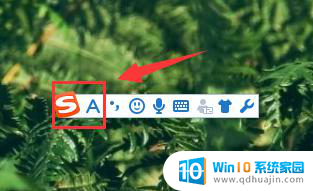
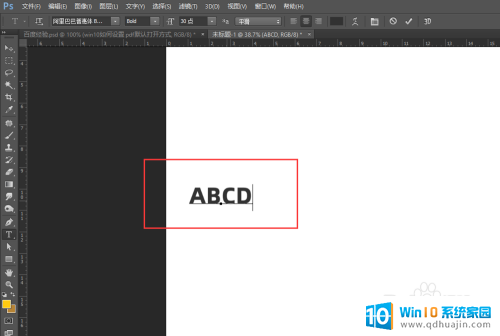
2.这时需要按下键盘“Caps Lock”键将输入法调成小写模式
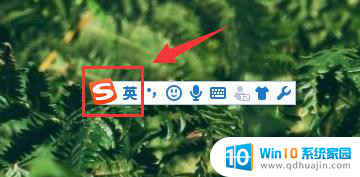
3.再次输入便发现可以输入小写字母了
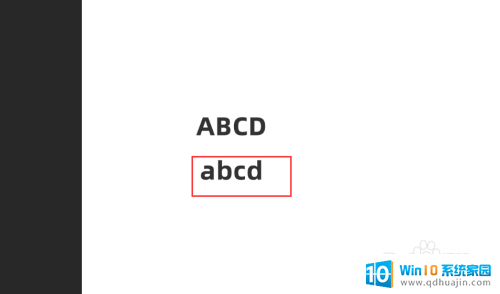
4.如果输入依旧还是大写字母,那么需要检查下字符“全部字母大写”按钮是否已点开。这个按钮点开那么只能输入大写字母
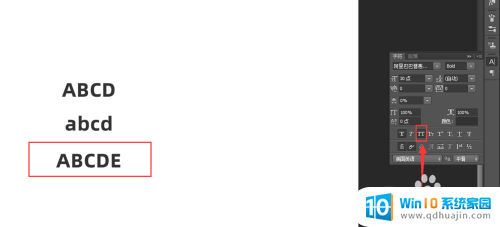
5.将“全部字母大写”按钮取消,此时便可以输入小写字母了
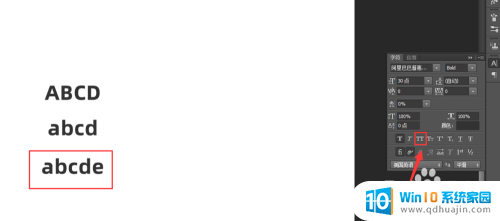
以上是关于输入法只能输入大写字母的全部内容,如果有遇到相同情况的用户,可以按照小编的方法来解决。
- 上一篇: 共享文件快捷打开方式 局域网共享文件打开方法
- 下一篇: 笔记本连电脑 笔记本和台式电脑如何进行连接
输入法只能输入大写字母 PS输入大写字母的解决方法相关教程
热门推荐
电脑教程推荐
- 1 怎么把手机屏幕投射到电脑上 手机如何无线投屏到电脑上
- 2 怎样把搜狗输入法放到任务栏 怎么把搜狗输入法固定到任务栏
- 3 笔记本电脑刚开机就自动关机是怎么回事 笔记本电脑开机后几秒钟自动关机
- 4 笔记本电脑联想指纹锁 联想笔记本指纹设置步骤
- 5 如何看网吧电脑配置 网吧电脑怎么查看硬件配置
- 6 桌面上打电话键不见了怎么办 手机通话图标不见了怎么办
- 7 微信的桌面壁纸怎么换 微信主页壁纸设置方法
- 8 电脑怎么重新获取ip地址 电脑如何重新获取IP地址
- 9 电脑上怎么打开360免费wifi 360免费wifi电脑版功能介绍
- 10 笔记本玩游戏时cpu温度多少正常 笔记本电脑打游戏CPU温度多高算正常
win10系统推荐
- 1 萝卜家园ghost win10 64位家庭版镜像下载v2023.04
- 2 技术员联盟ghost win10 32位旗舰安装版下载v2023.04
- 3 深度技术ghost win10 64位官方免激活版下载v2023.04
- 4 番茄花园ghost win10 32位稳定安全版本下载v2023.04
- 5 戴尔笔记本ghost win10 64位原版精简版下载v2023.04
- 6 深度极速ghost win10 64位永久激活正式版下载v2023.04
- 7 惠普笔记本ghost win10 64位稳定家庭版下载v2023.04
- 8 电脑公司ghost win10 32位稳定原版下载v2023.04
- 9 番茄花园ghost win10 64位官方正式版下载v2023.04
- 10 风林火山ghost win10 64位免费专业版下载v2023.04